1、点击需要的绘图页,点击上方菜单栏上的“开始”。

2、在开始菜单下的编辑命令组区域点开查找下拉箭头,在列表中选择“查找”。
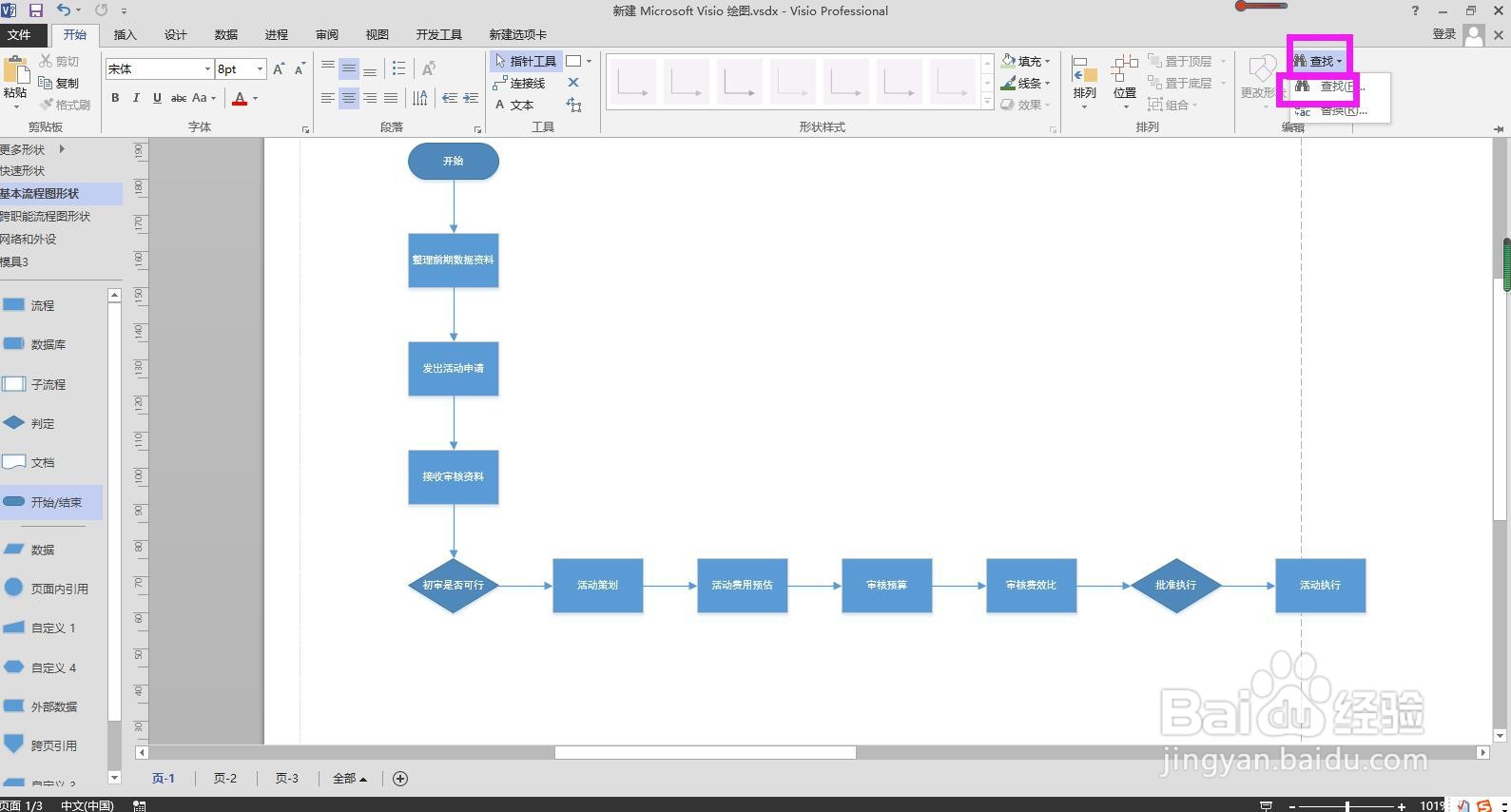
3、在弹出的查找对话框中查找内容的后面输入要查找的文本内容,例如这里输入“申请”。
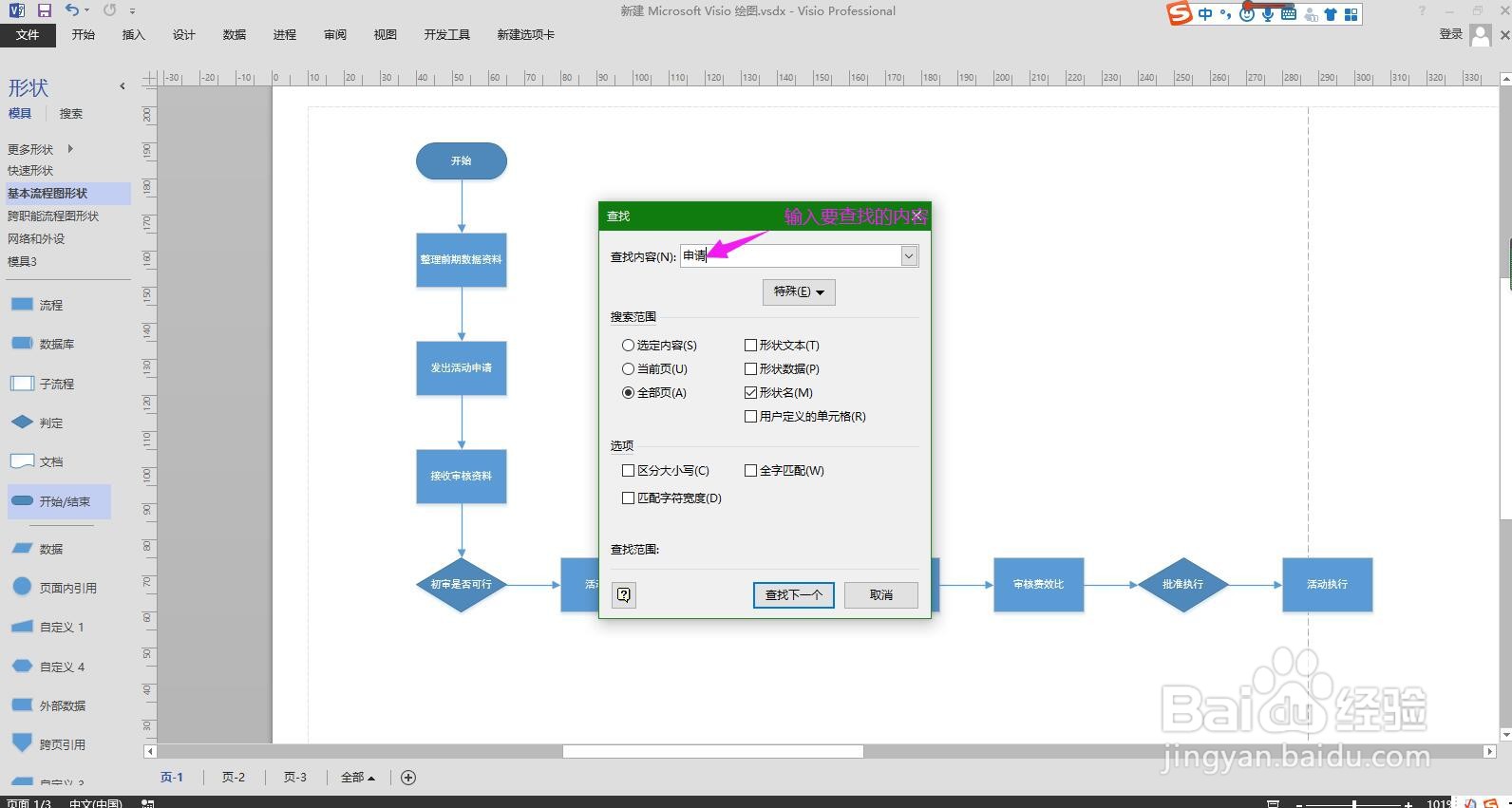
4、然后在搜索范围下面的选项中选择要搜索的范围,如果要在当前页搜索的话点选当前页,如果要在所有绘图页中搜索的话则点选全部页。

5、然后在右侧取消其他内容的勾选,只勾选“形状文本”。

6、设置完成后点击查找下一个按钮,议陬涸渎即可快速找到并定位到第一个想要的文本,如果想要查找下一个的话,则继续点击查找下一个按钮即可。

